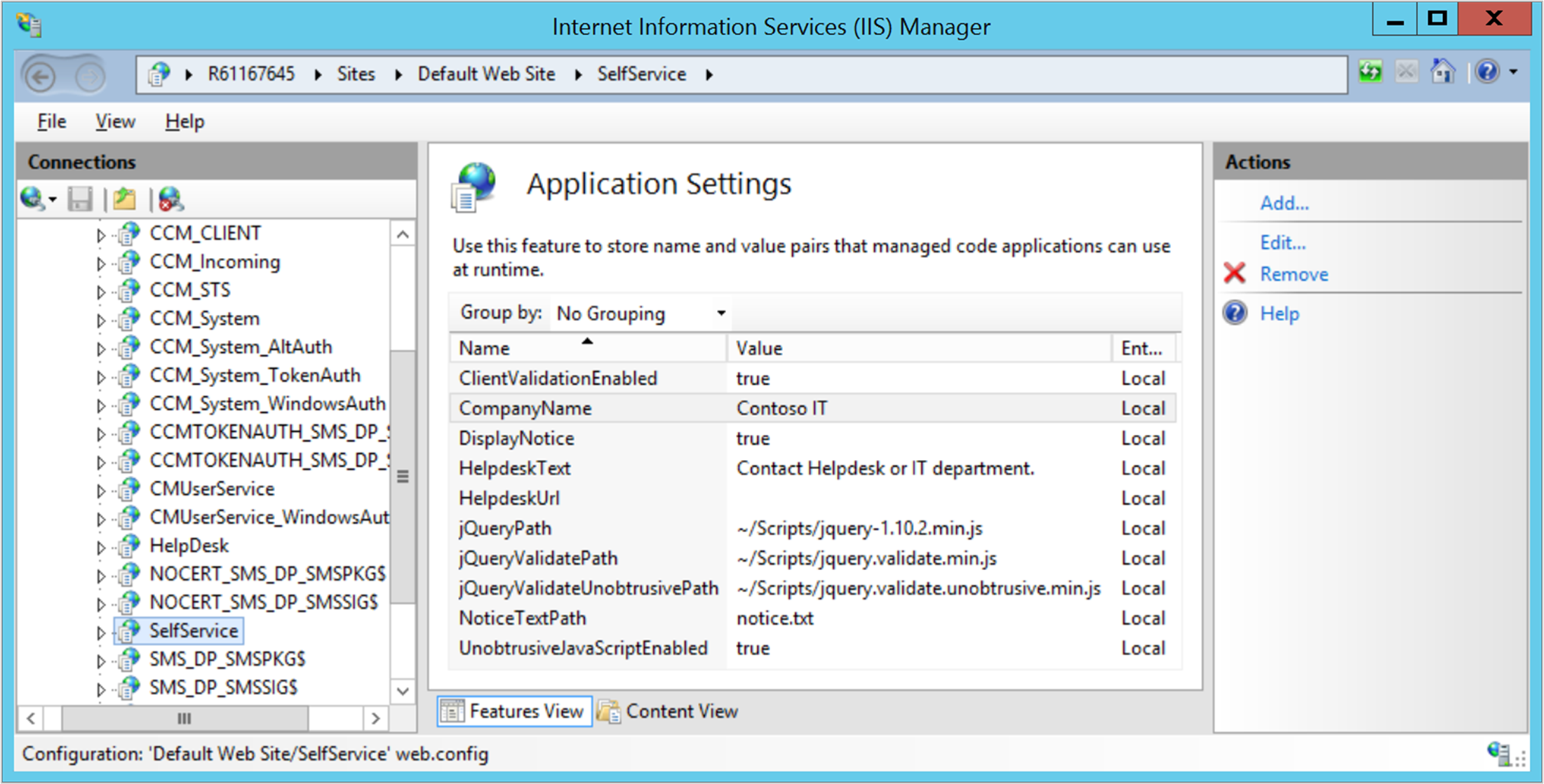Dostosowywanie portalu samoobsługowego
Dotyczy: programu Configuration Manager (bieżąca gałąź)
Po zainstalowaniu portalu samoobsługowego funkcji BitLocker możesz dostosować go dla swojej organizacji. Dodaj powiadomienie niestandardowe, nazwę organizacji i inne informacje specyficzne dla organizacji.
Marki
Oznacz portal samoobsługowy nazwą organizacji, adresem URL pomocy technicznej i tekstem powiadomienia.
Na serwerze internetowym hostującym portal samoobsługowy zaloguj się jako administrator.
Uruchom Menedżera usług Internet Information Services (IIS) (uruchom inetmgr.exe).
Rozwiń węzeł Witryny, rozwiń węzeł Domyślna witryna sieci Web i wybierz węzeł SelfService . W okienku szczegółów ASP.NET grupie otwórz pozycję Ustawienia aplikacji.
Wybierz element, który chcesz zmienić, a następnie w okienku Akcje wybierz pozycję Edytuj. Zmień wartość na nową nazwę, która ma być używana.
Uwaga
Nie zmieniaj wartości Nazwa . Na przykład nie zmieniaj
CompanyNameelementu , zmieńContoso ITwartość . Jeśli zmienisz wartości Nazwa , samoobsługowy portal przestanie działać.
Zmiany wchodzą w życie natychmiast.
Obsługiwane wartości znakowania
Aby uzyskać wartości, które można ustawić, zobacz następującą tabelę:
| Name (Nazwa) | Opis | Wartość domyślna |
|---|---|---|
| Companyname | Nazwa organizacji wyświetlana w portalu samoobsługowym jako nagłówek w górnej części każdej strony. | Contoso IT |
| DisplayNotice | Wyświetl początkowe powiadomienie, które użytkownik musi potwierdzić. | true |
| HelpdeskText | Ciąg w okienku po prawej stronie poniżej "Dla wszystkich innych powiązanych problemów" | Contact Helpdesk or IT Department |
| HelpdeskUrl | Link do ciągu HelpdeskText. | (puste) |
| NoticeTextPath | Tekst początkowego powiadomienia, który użytkownik musi potwierdzić. Domyślnie pełna ścieżka pliku na serwerze internetowym to C:\inetpub\Microsoft BitLocker Management Solution\Self Service Website\Notice.txt. Edytuj i zapisz plik w edytorze zwykłego tekstu. Ta wartość ścieżki jest względna do aplikacji SelfService. |
Notice.txt |
Zrzut ekranu przedstawiający domyślny portal samoobsługowy można znaleźć w portalu samoobsługowym funkcji BitLocker.
Porada
W razie potrzeby można lokalizować niektóre z tych ciągów, aby były wyświetlane w różnych językach. Aby uzyskać więcej informacji, zobacz Lokalizacja.
Limit czasu sesji
Aby sprawić, że sesja użytkownika wygaśnie po określonym okresie braku aktywności, możesz zmienić ustawienie limitu czasu sesji dla portalu samoobsługowego.
Na serwerze internetowym hostującym portal samoobsługowy zaloguj się jako administrator.
Uruchom Menedżera usług Internet Information Services (IIS) (uruchom inetmgr.exe).
Rozwiń węzeł Witryny, rozwiń węzeł Domyślna witryna sieci Web i wybierz węzeł SelfService . W okienku szczegółów ASP.NET grupie otwórz pozycję Stan sesji.
W grupie Ustawienia plików cookie zmień wartość limitu czasu (w minutach ). Jest to liczba minut, po których sesja użytkownika wygaśnie. Wartość domyślna to
5. Aby wyłączyć to ustawienie, aby nie było limitu czasu, ustaw wartość na0.W okienku Akcje wybierz pozycję Zastosuj.
Lokalizowanie tekstu i adresu URL pomocy technicznej
Można skonfigurować zlokalizowane wersje samoobsługowej instrukcji portalu HelpdeskText i HelpdeskUrl linku. Ten ciąg informuje użytkowników, jak uzyskać dodatkową pomoc podczas korzystania z portalu. Jeśli skonfigurujesz zlokalizowany tekst, w portalu zostanie wyświetlona zlokalizowana wersja dla przeglądarek internetowych w tym języku. Jeśli nie znajdzie zlokalizowanej wersji, zostanie wyświetlona wartość domyślna w ustawieniach HelpdeskText i HelpdeskUrl .
Na serwerze internetowym hostującym portal samoobsługowy zaloguj się jako administrator.
Uruchom Menedżera usług Internet Information Services (IIS) (uruchom inetmgr.exe).
Rozwiń węzeł Witryny, rozwiń węzeł Domyślna witryna sieci Web i wybierz węzeł SelfService . W okienku szczegółów ASP.NET grupie otwórz pozycję Ustawienia aplikacji.
W okienku Akcje wybierz pozycję Dodaj.
W oknie Dodawanie ustawienia aplikacji skonfiguruj następujące wartości:
Nazwa: wprowadź
HelpdeskText_<language>, gdzie<language>jest kod języka dla tekstu.Na przykład aby utworzyć zlokalizowaną
HelpdeskTextinstrukcję w języku hiszpańskim (Hiszpania), nazwa toHelpdeskText_es-es.Wartość: zlokalizowany ciąg wyświetlany w prawym okienku portalu samoobsługowego poniżej "Dla wszystkich innych powiązanych problemów"
Wybierz przycisk OK , aby zapisać nowe ustawienie.
Powtórz ten proces, aby dodać nowe ustawienie aplikacji zgodne
HelpdeskUrl_<language>ze skojarzonymHelpdeskText_<language>ustawieniem.
Powtórz ten proces, aby dodać parę ustawień dla wszystkich języków obsługiwanych w organizacji.
Lokalizowanie pliku powiadomienia
Można skonfigurować zlokalizowane wersje początkowego powiadomienia, które użytkownik musi potwierdzić w portalu samoobsługi. Domyślnie pełna ścieżka pliku na serwerze internetowym to C:\inetpub\Microsoft BitLocker Management Solution\Self Service Website\Notice.txt.
Aby wyświetlić zlokalizowany tekst powiadomienia, utwórz zlokalizowany plik notice.txt. Następnie zapisz go w określonym folderze języka. Na przykład: Self Service Website\es-es\Notice.txt dla języka hiszpańskiego (Hiszpania).
W portalu samoobsługowym jest wyświetlany tekst powiadomienia na podstawie następujących reguł:
Jeśli brakuje domyślnego pliku powiadomienia, w portalu zostanie wyświetlony komunikat informujący o braku pliku domyślnego.
Jeśli utworzysz zlokalizowany plik powiadomienia w odpowiednim folderze języka, zostanie wyświetlony zlokalizowany tekst powiadomienia.
Jeśli serwer internetowy nie znajdzie zlokalizowanej wersji pliku powiadomień, zostanie wyświetlone powiadomienie domyślne.
Jeśli użytkownik ustawi przeglądarkę na język, który nie ma zlokalizowanego powiadomienia, w portalu zostanie wyświetlone powiadomienie domyślne.
Tworzenie zlokalizowanego pliku powiadomień
Na serwerze internetowym hostującym portal samoobsługowy zaloguj się jako administrator.
<language>Utwórz folder dla każdego obsługiwanego języka wSelf Service Websiteścieżce aplikacji. Na przykłades-esdla języka hiszpańskiego (Hiszpania). Domyślnie pełna ścieżka toC:\inetpub\Microsoft BitLocker Management Solution\Self Service Website\es-es.Aby uzyskać listę prawidłowych kodów językowych, których można użyć, zobacz Dokumentacja interfejsu API national language support (NLS).
Porada
Nazwa folderu języka może być również nazwą neutralną językową. Na przykład es dla języka hiszpańskiego, zamiast es-es dla hiszpańskiego (Hiszpania) i es-ar dla hiszpańskiego (Argentyna). Jeśli użytkownik ustawi przeglądarkę na es-es, a folder języka nie istnieje, serwer internetowy cyklicznie sprawdza nadrzędny folder ustawień regionalnych (es). (Ustawienia regionalne nadrzędne są zdefiniowane na platformie .NET). Na przykład.
Self Service Website\es\Notice.txtTa cykliczna rezerwa naśladuje reguły ładowania zasobów platformy .NET.Utwórz kopię domyślnego pliku powiadomienia z zlokalizowanym tekstem. Zapisz go w folderze dla kodu języka. Na przykład w przypadku języka hiszpańskiego (Hiszpania) domyślnie pełna ścieżka to
C:\inetpub\Microsoft BitLocker Management Solution\Self Service Website\es-es\Notice.txt.
Powtórz ten proces do zlokalizowanego pliku powiadomień dla wszystkich języków obsługiwanych w organizacji.
Następne kroki
Teraz, po zainstalowaniu i dostosowaniu portalu samoobsługowego, wypróbuj go! Aby uzyskać więcej informacji, zobacz Portal samoobsługowy funkcji BitLocker.